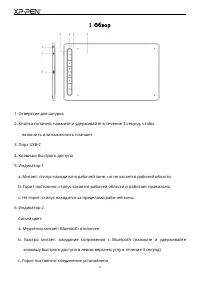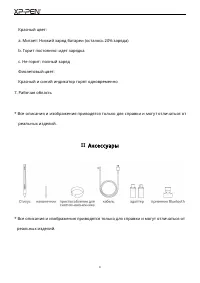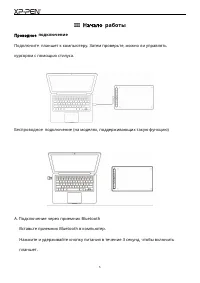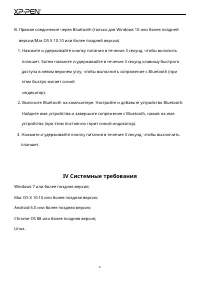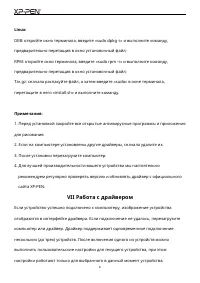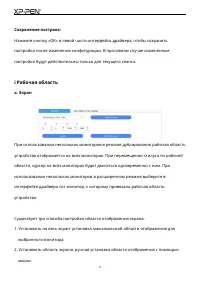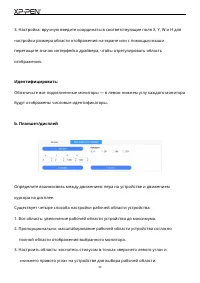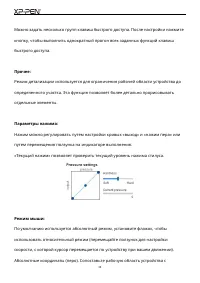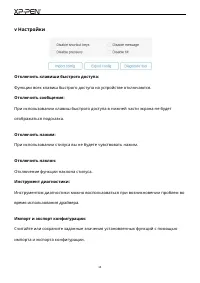Планшеты XPPen L - инструкция пользователя по применению, эксплуатации и установке на русском языке. Мы надеемся, она поможет вам решить возникшие у вас вопросы при эксплуатации техники.
Если остались вопросы, задайте их в комментариях после инструкции.
"Загружаем инструкцию", означает, что нужно подождать пока файл загрузится и можно будет его читать онлайн. Некоторые инструкции очень большие и время их появления зависит от вашей скорости интернета.
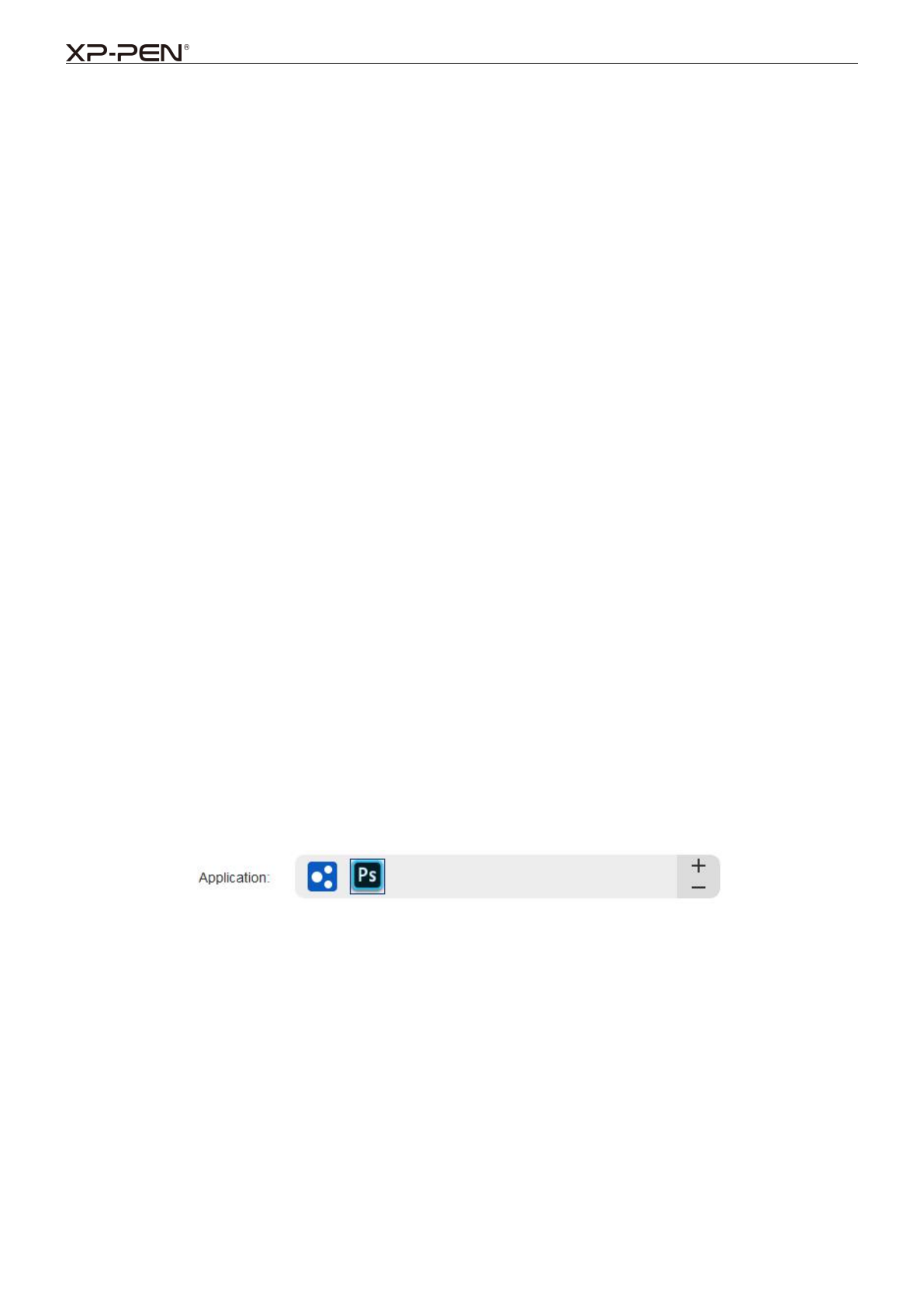
11
4. Настройка: вручную введите координаты в соответствующие поля ввода X, Y, W и H
для настройки размера рабочей области устройства или с помощью стилуса
перетащите значок устройства в интерфейсе драйвера.
Настройки поворота:
Устройство можно повернуть на 0°, 90°, 180° и 270°. После завершения настроек
необходимо повернуть устройство в соответствующем направлении.
Поворот на 180° означает переход в режим для левшей.
ii Приложение
Настройте функции всех клавиш и отрегулируйте нажим для различных приложений
на текущем устройстве. При переключении между различными приложениями
определение драйвера будет происходить автоматически. Если выбраны все
приложения, функция будет работать в каждом из них. Выберите одно приложение,
и функция будет работать только для текущего выбранного приложения.
1. Нажмите на «+» в правом верхнем углу панели приложений, чтобы открыть
интерфейс выбора приложений.
2. Выберите добавляемое приложение из списка запущенных приложений или
нажмите кнопку «Обзор» для добавления из установленных приложений.
3. Нажмите «OK», чтобы добавить выбранное приложение на панель приложений.
Содержание
- 3 Обзор
- 4 Красный и синий индикатор горят одновременно; II; Аксессуары
- 5 III; Начало; работы; Проводное; подключение; Подключите
- 6 этом быстро мигает синий; IV Системные требования; Windows 7 или более поздняя версия
- 8 VII Работа с драйвером
- 9 настройки будут действительны только для текущего сеанса.; i Рабочая область; Существует три способа настройки области отображения экрана:
- 11 ii Приложение; интерфейс выбора приложений.
- 12 iii Настройки пера; выполняемые такой комбинацией клавиш.
- 13 путем перемещения ползунка на индикаторе выполнения.
- 14 iv Клавиши быстрого доступа
- 15 v Настройки; Отключить клавиши быстрого доступа:
- 16 VIII Удаление драйвера; и следуйте подсказкам.
Характеристики
Остались вопросы?Не нашли свой ответ в руководстве или возникли другие проблемы? Задайте свой вопрос в форме ниже с подробным описанием вашей ситуации, чтобы другие люди и специалисты смогли дать на него ответ. Если вы знаете как решить проблему другого человека, пожалуйста, подскажите ему :)